组建以太网的实验报告
实验二 建立简单的以太网
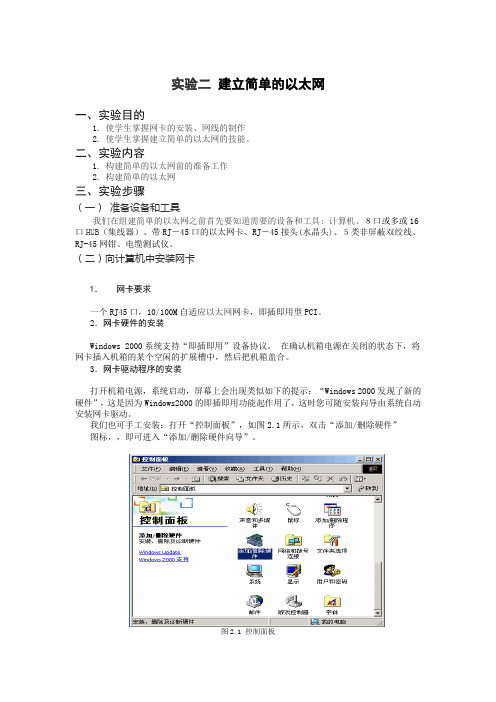
实验二建立简单的以太网一、实验目的1.使学生掌握网卡的安装、网线的制作2. 使学生掌握建立简单的以太网的技能。
二、实验内容1.构建简单的以太网前的准备工作2.构建简单的以太网三、实验步骤(一)准备设备和工具我们在组建简单的以太网之前首先要知道需要的设备和工具: 计算机、8口或多或16口HUB(集线器)、带RJ-45口的以太网卡、RJ-45接头(水晶头)、5类非屏蔽双绞线、RJ-45网钳、电缆测试仪。
(二)向计算机中安装网卡1.网卡要求一个RJ45口,10/100M自适应以太网网卡,即插即用型PCI。
2.网卡硬件的安装Windows 2000系统支持“即插即用”设备协议。
在确认机箱电源在关闭的状态下,将网卡插入机箱的某个空闲的扩展槽中,然后把机箱盖合。
3.网卡驱动程序的安装打开机箱电源,系统启动,屏幕上会出现类似如下的提示:“Windows 2000发现了新的硬件”,这是因为Windows2000的即插即用功能起作用了,这时您可随安装向导由系统自动安装网卡驱动。
我们也可手工安装:打开“控制面板”,如图2.1所示,双击“添加/删除硬件”图标,,即可进入“添加/删除硬件向导”。
图2.1 控制面板图2.2 添加/删除硬件向导当“添加/删除硬件向导”进入图2.2所示界面时,选择上面一个选项,然后单击“下一步”。
Windows 2000能够支持很多网卡,当“添加/删除硬件向导”进入图2.3所示界面时,选择“是”,则系统将在自动搜索到网卡后自动安装网卡驱动,网卡也就安装成功了。
但是如果网卡不能被系统所识别,则要选择“否”,继续完成后面的工作。
图2.3 查找新硬件在图2.4中选择“网卡”,单击“下一步”。
图2.4 选择硬件类型在图2.5中,如果网卡是其中的型号之一,则选择该型号单击“下一步”。
如果网卡型号不在其中,则单击“从磁盘安装”,在出现的界面中,单击“浏览”按钮,在软盘中寻找到所要的驱动程序,然后单击“确定”即可。
实验二 共享式以太网组建及成用网络测试命令

共享式以太网组建 及常用网络测试命令
西安交通大学城市学院计算机系
一、实验目的:
1、掌握组建共享式以太网的技术与方法: 网卡、安装配置、连通性测试等 2、认识简的单网络拓扑结构 3、掌握掌握IPCONFIG、ARP、PING等常 用命令的操作使用
二、实验环境:
网卡、集线器、装有WIN系列操作 系统的计算机太网络
网卡安装配置连通性测试等2认识简的单网络拓扑结构3掌握掌握ipconfigarpping等常用命令的操作使用网卡集线器装有win系列操作系统的计算机太网络1安装网卡以及配置网卡驱动程序2配置tcpip协议3组装多集线器网络4进行网络连通性测试ipconfig命令的使用6arp命令的使用7ping命令的操作使用四实验过程1组建以太网的主要步骤1安装以太网卡2将计算机接入网络3安装配置网卡驱动程序4安装和配置tcpip协议5组装多集线器网络使用直通utp电缆6组装多集线器网络使用交叉utp电缆7网络连通性测试方法1ipconfig命令用来检验人工配置的tcpip设置是否正确
2、常用网络命令使用分析
2、ARP命令 1)arp命令的功能:查看、添加和删除高速 缓存区中的ARP表项 2)Windows 2000 ARP高速缓冲区动态表项 (dynamic):随时间推移自动添加和删除 静态表 项(static):一直存在,直到人为删除或重新启动 3、PING命令 Ping命令的全称叫做 Ping.exe,是微软提供 用来进行网络连接测试的十分有用的工具,能准 确快速地判断出网络故障。
2、常用网ห้องสมุดไป่ตู้命令使用分析
1、IPConfig命令用来检验人工配置的TCP/IP设置 是否正确。如果局域网使用了DHCP,命令所显示 的信息也许更加实用。这时,IPConfig可以让你了 解你的计算机是否成功的租用到一个IP地址,如果 租用到则可以了解它目前分配到的是什么地址。了 解计算机当前的IP地址、子网掩码和缺省网关实际 上是进行测试和故障分析的必要项目。
(完整word版)IEEE802标准和以太网 实验报告
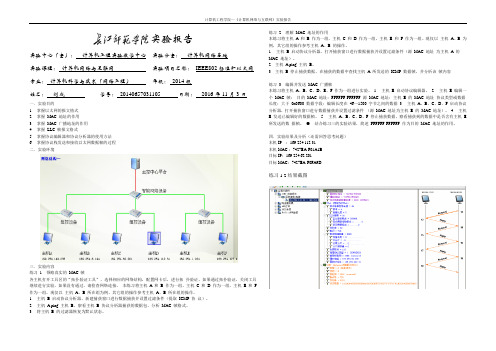
实验报告实验中心(室):计算机工程实验教学中心实验分室:计算机网络基础实验课程:计算机网络与互联网实验项目名称:IEEE802标准和以太网专业:计算机科学与技术(网络工程)年级:2014级姓名:刘成学号:20140657031105 日期:2016年11月3日一.实验目的1. 掌握以太网的报文格式2. 掌握MAC 地址的作用3. 掌握MAC 广播地址的作用4. 掌握LLC 帧报文格式5. 掌握协议编辑器和协议分析器的使用方法6. 掌握协议栈发送和接收以太网数据帧的过程二.实验环境三.实验内容练习 1 领略真实的MAC 帧各主机打开工具区的“拓扑验证工具”,选择相应的网络结构,配置网卡后,进行拓扑验证,如果通过拓扑验证,关闭工具继续进行实验,如果没有通过,请检查网络连接。
本练习将主机 A 和 B 作为一组,主机 C 和 D 作为一组,主机 E 和 F 作为一组。
现仅以主机A、B 所在组为例,其它组的操作参考主机A、B 所在组的操作。
1. 主机B 启动协议分析器,新建捕获窗口进行数据捕获并设置过滤条件(提取ICMP 协议)。
2. 主机A ping 主机B,察看主机B 协议分析器捕获的数据包,分析MAC 帧格式。
3. 将主机B 的过滤器恢复为默认状态。
练习 2 理解MAC 地址的作用本练习将主机 A 和 B 作为一组,主机 C 和 D 作为一组,主机 E 和 F 作为一组。
现仅以主机A、B 为例,其它组的操作参考主机A、B 的操作。
1. 主机B 启动协议分析器,打开捕获窗口进行数据捕获并设置过滤条件(源MAC 地址为主机A 的MAC 地址)。
2.主机A ping 主机B。
3.主机B 停止捕获数据,在捕获的数据中查找主机A 所发送的ICMP 数据帧,并分析该帧内容练习 3 编辑并发送MAC 广播帧本练习将主机A 、B、C、D、E、F 作为一组进行实验。
1. 主机 E 启动协议编辑器。
2. 主机 E 编辑一个MAC 帧:目的MAC 地址:FFFFFF-FFFFFF 源MAC 地址:主机 E 的MAC 地址协议类型或数据长度:大于0x0600 数据字段:编辑长度在46—1500 字节之间的数据 3. 主机A、B、C、D、F 启动协议分析器,打开捕获窗口进行数据捕获并设置过滤条件(源MAC 地址为主机 E 的MAC 地址)。
计算机网络 实验一 以太网组网实验

福建农林大学实验报告系(教研室):专业:年级:09级实验课程:计算机网络姓名:学号:实验室号:_计算机号:实验时间:2012-5-11 指导教师签字:成绩:实验一:以太网组网实验一、实验目的1.熟悉局域网所使用的基本设备2. 了解网络协议参数配置4.掌握网络连通性测试方法二、实验环境与设备PC机2-3台、交换机、网络模拟器Packet Tracer V5.2。
三、实验内容1. 查看主机的TCP/IP协议参数2.网络连通性测试3. Tracert程序的应用4. 组网模拟四、实验步骤1. 查看主机的TCP/IP 协议参数方法一:查看属性右击“网上邻居”,选择“属性”,打开“网络连接”对话框。
打开“本地连接”的属性对话框,打开“Internet 协议(TCP/IP)”属性。
查看PC 机配置的IP 地址和子网掩码。
本步骤需要观察的内容及回答的问题:(a)能察看你的计算机的IP 地址吗?如果能,是多少?(b)与ipconfig 的结果相比较,ipconfig/all 显示了什么额外的配置信息?多显示了子网掩码和网关(c)你的计算机拥有的是哪一类地址?你的网络ID 是多少?你的计算机是C类。
网络ID192.168.1.0/24(d)缺省网关(Default Gateway)与你的计算机拥有相同的网络ID 吗?不是方法二:使用Ipconfig 命令查看(1)在命令提示窗口键入ipconfig;(2)在命令窗口键入ipconfig/all。
本步骤需要观察的内容及回答的问题:(a)能察看你的计算机的IP 地址吗?如果能,是多少?(b)与ipconfig 的结果相比较,ipconfig/all 显示了什么额外的配置信息?(e)你的计算机拥有的是哪一类地址?你的网络ID 是多少?(f)缺省网关(Default Gateway)与你的计算机拥有相同的网络ID 吗?输入ipconfig会出现提示错误,会提醒你具体是要查询什么或者执行什么命令,而ipconfig/all 是查询本机所有网络信息,本机IP为172.28.200.1512. 网络的连通性测试步骤1. 测试本机TCP/IP 协议安装配置是否正确,命令为:ping 127.0.0.1步骤2. Ping 本机IP(192.168.1.10),其目的是检查本机的网卡是否正常。
组网技术实验报告

组网技术实验报告组网技术实验报告引言:在当今信息时代,网络已经成为人们生活和工作中不可或缺的一部分。
而组网技术作为网络建设的基础,对于实现高效、稳定的网络通信起着重要的作用。
本实验旨在探索和研究不同的组网技术,并通过实际操作和测试来验证其效果和可行性。
一、局域网技术1.以太网以太网是一种最常见和广泛使用的局域网技术。
通过以太网,我们可以将多台计算机连接到一个局域网中,实现文件共享和资源共享。
在实验中,我们使用了以太网交换机和网线来搭建局域网,通过测试发现,以太网具有较高的传输速度和稳定性。
2.无线局域网无线局域网是一种不需要通过网线连接的局域网技术。
通过无线路由器,我们可以实现无线网络覆盖,并让多台无线设备连接到网络中。
在实验中,我们使用了无线路由器和无线网卡来搭建无线局域网,通过测试发现,无线局域网具有便捷性和灵活性的优势。
二、广域网技术1.虚拟专用网虚拟专用网是一种通过公共网络(如互联网)搭建的安全私有网络。
通过虚拟专用网,我们可以在不同地理位置的办公室或分支机构之间建立安全的连接,实现资源共享和远程访问。
在实验中,我们使用了虚拟专用网技术来连接两个远程办公室,通过测试发现,虚拟专用网具有较高的安全性和可靠性。
2.光纤通信光纤通信是一种利用光纤传输数据的广域网技术。
相比传统的铜缆,光纤具有更高的传输速度和更远的传输距离。
在实验中,我们使用了光纤模块和光纤跳线来搭建光纤通信网络,通过测试发现,光纤通信具有较低的信号损耗和抗干扰能力。
三、数据中心网络技术1.软件定义网络软件定义网络是一种通过软件控制网络设备的网络技术。
通过软件定义网络,我们可以实现网络设备的集中管理和灵活配置,提高网络的可扩展性和可管理性。
在实验中,我们使用了软件定义网络控制器和交换机来搭建数据中心网络,通过测试发现,软件定义网络具有较高的灵活性和可控性。
2.网络虚拟化网络虚拟化是一种将物理网络资源划分为多个虚拟网络的技术。
通过网络虚拟化,我们可以实现多个虚拟网络之间的隔离和独立管理,提高网络资源的利用率和灵活性。
实验一 以太网组网实验

1. 描述制作的双绞线的测试过程 2.描述局域网中 PC 机的 IP 地址设置过程 3.描述网络连通性测试过程,并做简要分析
防火墙、入侵检测系统等设备。 集线器与集线器(交换机与交换机):一台集线器的级联口与另一台集线器
的普通口连接时采用直通 UTP,两台集线器的普通口级联时采用交叉 UTP。 (2)将计算机连接入网络
将网卡插入计算机的扩展槽中,并安装相应的网卡驱动程序。 确保 PC 机上正确安装了 TCP/IP 协议,并设备了局域网 IP 地址。如主机 A 的 IP 地址设为 192.168.1.10,主机 B 的 IP 地址设置为:192.168.1.20。子网掩码为 255.255.255.0。
(2)UTP 电缆 UTP 中的 8 芯导线采用了不同的颜色,其中橙和橙白一对,绿和绿白一对, 蓝和蓝白一对,棕和棕白一对。以太网使用的 UTP 分为直通 UTP 和交叉 UTP。 双绞线有两种接法:T568A 标准和 T568B 标准。
标准 1
2
T568A 绿白 绿
T568B 橙白 橙
3
4橙白 蓝ຫໍສະໝຸດ 绿白 蓝56
蓝白 橙
蓝白 绿
7
8
棕白 棕
棕白 棕
直通 UTP:线的两头都按 T568B 线序标准连接。 交叉 UTP:线的一头按 T568A 线序连接,另一头按 T568B 线序连接。 以下是制作双绞线的图示过程:
2. 组建简单的以太网 (1)设备连接 网卡与网卡的连接:交叉 UTP 线 网卡与交换机/集线器:直通 UTP 线,含有网卡的设备包括 PC、路由器、VPN、
主机名称: 物理地址: 网络地址: 本网掩码: 默认网关: 步骤 3. 测试本机 TCP/IP 协议安装配置是否正确,即 ping 127.0.0.1 步骤 4. Ping 本机 IP 检查本机的网卡是否正常。即 ping 192.168.1.10 步骤 5. 检测本机所在局域网是否正常。通过 ping 本网邻居的 IP 地址来间接测 试本网是否运行正常。如可以 Ping 192.168.1.20。
组装简单的以太网Word版

《计算机网络》实验一一.实验名称组装简单的以太网二.实验目的通过组装以太网,可以熟悉局域网所使用的基本设备和器件,学习双绞线的制作过程,了解网卡的配置方法,熟悉网卡驱动程序的安装步骤,掌握以太网的连通性测试方法。
三.实验原理局域网是计算机网络的重要组成部分,最常用的局域网——以太网。
传统以太网可使用的传输媒体有四种,即粗缆、细缆、双绞线、光缆。
这样,以太网就有四种不同的物理层。
在MAC 层下面给出了对应的这四种传输媒体的物理层,即10BASE5(粗缆)、10BASE2(细缆)、10BASE-T(双绞线)和10BASE-F(光缆)。
其中,“BASE”表示电缆上的信号是基带信号,采用曼彻斯特编码,BASE前面的数字“10”表示数据率为10Mbit/s,而后面的数字5或2表示每一段电缆的最大长度为500m或200m。
目前是用的最广泛的是双绞线传输媒体。
如图1所示了使用集线器的双绞线以太网的示意图图(1)四.实验内容及步骤1、双绞线的制作步骤1:准备好5类线,RJ-45插头和一把专用的压线钳。
步骤2:用压线钳的剥线刀口将5类线的外层保护套管划开,刀口距5类线的端头至少2cm。
步骤3:将划开的外层保护管套剥去步骤4:露出5类线电缆中的4对双绞线。
步骤5:按照EIA/TIA-568B标准和导线颜色将导线按规定的序号(白橙、橙、白绿、蓝、白蓝、绿、白棕、棕)排好。
步骤6:将8根导线平坦整齐地平行排列,导线间不留空隙。
步骤7:准备用压线钳的剪线刀口将8根导线剪断。
步骤8:剪断电缆线。
注意:一定要剪得很整齐。
剥开的导线长度不可太短。
可以先留长一些。
不要剥开每根导线的绝缘外层。
步骤9:将剪断的电缆放入RJ-45插头试试长短(要插到底),电缆线的外保护层最后应能够在RJ-45插头内的凹陷处被压实。
反复进行调整。
步骤10:在确认一切都正确后(特别要注意不要将导线的顺序排列反了),将RJ-45插头放入压线钳的压头槽内,准备最后的压实。
实验二 星型以太网的构建

实验2.2 交换机的连接与配置
• 交换机相关知识: • 交换机一般不具有电源开关,只能通过电源的接通连接
或者断开。每个交换机都配有一个“console”口,它是 设备的控制端口,实现设备的初始化或远程控制。 • 一、连接计算机的串口与交换机的“console”口。 • 二、配置超级终端 • (1)启动计算机和交换机电源。 • (2)在“com1属性”对话框中,将各项分别设置为 9600、8、无、1、硬件。 • (3)进入超级终端界面,系统将收到交换机的回送信 息。
实验2.3 VLAN的划分
• 向VLAN内添加接口 • 在特权模式下,利用如下步骤可以将一个接口分配给一
个vlan。 • (1)switch#configure terminal进入全局模式。 • (2)swithc(config)#interface interface-id • 输入想要加入vlan的接口编号,如果有大量接口向要加
192.168. YY . XX ,其中YY是组号,XX为 学生学号。同一组的IP地址部分YY部分相 同,XX部分不同。子网掩码: 255.255.255.0 • 默认网关:192.168.YY.254 • 首选DNS服务器:192.168.YY.1
1 构建一个10/100Base-T的以太局域网
交换机的配置模式和帮助命令
• 4、接口配置模式switch(config-if)# • 在全局模式下输入interface interface-list进
入接口配置模式,在该模式下主要完成接 口参数的配置。 • 5、VLAN配置模式 • 在全局模式下输入vlan database,进入 VLAN配置模式,在该模式下主要完成 VLAN的一些相关配置。
- 1、下载文档前请自行甄别文档内容的完整性,平台不提供额外的编辑、内容补充、找答案等附加服务。
- 2、"仅部分预览"的文档,不可在线预览部分如存在完整性等问题,可反馈申请退款(可完整预览的文档不适用该条件!)。
- 3、如文档侵犯您的权益,请联系客服反馈,我们会尽快为您处理(人工客服工作时间:9:00-18:30)。
组建以太网的实验报告
组建以太网的实验报告
概述
以太网是一种常见的局域网技术,它通过物理连接将计算机和其他设备连接在一起,使它们能够共享信息和资源。
本实验旨在通过组建一个简单的以太网,深入了解以太网的工作原理和配置过程。
实验材料
1. 交换机:用于连接计算机和其他设备的中心节点。
2. 计算机:作为以太网的终端设备,用于发送和接收数据。
3. 网线:用于连接计算机和交换机。
实验步骤
1. 连接硬件
首先,将交换机连接到电源,并将计算机通过网线连接到交换机的一个可用端口。
确保所有设备都已正确连接,并且电源已打开。
2. 配置IP地址
在计算机上打开网络设置,并为计算机分配一个唯一的IP地址。
IP地址是在以太网中识别和寻址设备的重要标识符。
确保IP地址的子网掩码与其他设备相匹配。
3. 测试连接
打开计算机的命令提示符(Windows)或终端(Mac),并尝试通过ping命令测试与其他设备的连接。
输入“ping <目标IP地址>”,如果收到回复,则表示连接成功。
4. 创建局域网
通过设置交换机的VLAN(虚拟局域网)来创建一个局域网。
VLAN可以将不同的设备分组到不同的网络中,实现更好的网络管理和隔离。
在交换机的管理界面中,创建一个新的VLAN,并将计算机的端口分配给该VLAN。
5. 测试网络流量
打开计算机上的网络浏览器,并尝试访问其他设备上的共享资源或互联网。
如果能够成功访问并传输数据,则表示网络流量正常。
6. 监控网络性能
使用网络监控工具,如Wireshark,来监测网络流量和性能。
Wireshark可以捕获和分析网络数据包,帮助我们了解数据在网络中的传输过程和延迟情况。
实验结果
通过完成上述步骤,我们成功地组建了一个以太网,并实现了设备之间的数据传输。
我们可以通过配置IP地址和VLAN来管理网络,并使用网络监控工具来监测网络性能。
实验总结
通过本实验,我们深入了解了以太网的工作原理和配置过程。
以太网是一种灵活且可靠的局域网技术,它为我们提供了快速、安全和高效的数据传输方式。
通过学习以太网的实际应用和配置方法,我们可以更好地理解和应用计算机网络的知识。
实验中还可以进一步扩展,例如尝试连接更多的计算机和设备,创建更复杂的网络拓扑,或者探索其他以太网的高级功能和配置选项。
这些扩展实验将进一步加深我们对以太网的理解和应用能力。
总之,通过实际操作和实验,我们能够更加深入地理解和掌握以太网的工作原理和配置过程,为今后的网络建设和维护提供了宝贵的经验和知识。
